Predtým sme sa zaoberali niektorými celkom úžasnýmisnímanie obrazovky pomocou aplikácie. V nedávnom článku sme dokonca urobili zaokrúhlenie 5 najlepších bezplatných nástrojov na snímanie snímok obrazovky pre Windows. Ale čo keď snímky obrazovky nestačia? Napríklad, keď sa snažíte vysvetliť sériu kliknutí a príkazov v článku, zverejnenie snímky obrazovky pre každý článok by nebolo ani logické, ani efektívne. To je miesto, kde prichádzajú screencasty. Screencasts sú digitálne nahrávky vašej obrazovky; ako film toho, čo sa deje na vašom monitore. V novembri 2011 sme sa zaoberali Screencast-O-Matic, webovou aplikáciou nahrávania screencastov, ktorá vám umožňuje vytvárať screencasty, pridávať rozprávania a odovzdávať ich na YouTube a ukladať na pevný disk. Dnes máme aplikáciu pre systém Windows s názvom Obrazovkový videorekordér, ktoré vám umožňujú nahrávať videozáznamy so zvukovými a vizuálnymi efektmi. Viac informácií o videorekordéri po prestávke.
Aplikácia má niekoľko možnostírozhranie na prispôsobenie programu podľa vašich potrieb. V hornej časti sú možnosti na výber typu regiónu z oblasti Windows, režim voľnej ruky, pohyb po myši, nastavenie hodnôt podľa používateľa a celá obrazovka. Na použitie možnosti Nastaviť hodnoty podľa používateľa musíte manuálne zadať šírku a výšku záznamového poľa (oblasť obrazovky, ktorá sa má zaznamenať), ako aj jeho umiestnenie na obrazovke. V časti Select Region Type (Vybrať typ regiónu) existujú možnosti na zmenu priority videa, režimu farieb, typu záznamu a monitora, ktorý sa má použiť na nahrávanie (veľmi užitočné, ak máte viac monitorov). Smerom na ľavú stranu sú k dispozícii jednoduché ovládacie prvky, ako napríklad zahrnutie kurzora pri nahrávaní, zapnutie / vypnutie náhľadu, pridanie efektov filtra atď. K dispozícii je tiež možnosť snímania pomocou časovača, ktorá umožňuje zachytiť obrazovku v zadanom časovom intervale. V časti Informácie sa zobrazuje videokodek, uplynutý čas, rýchlosť snímania v reálnom čase snímania, aktuálna rýchlosť snímania v snímke, zachytené snímky a prerušený snímok. Ak zapnete náhľad, v aplikácii uvidíte ukážku obrazovky, ktorá vám umožní ľahko pripraviť okná na vytvorenie screencastu.

V okne Možnosti A / V môžete zvoliť video kodek, formát zvukového záznamu, parametre video rámca atď.

Dialógové okno Efekty vám umožňuje pridaťJas, kontrast, tma, sýtosť, farebný šum a ďalšie efekty pre vaše premietanie obrazovky. Obrazovku môžete tiež otáčať a prevracať pomocou dostupných možností.
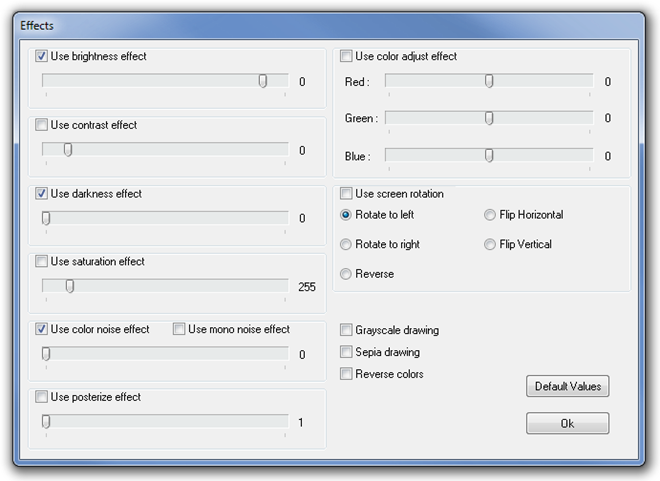
Obrazový videorekordér funguje na 32-bitovej aj 64-bitovej verzii systému Windows XP, Windows Vista, Windows 7 a Windows 8.
Stiahnite si Screen Video Recorder













Komentáre